删除视频中某一片段使用教程
- 来源: 金舟软件
- 作者:Kylin
- 时间:2023-11-20 20:47:13
金舟视频大师是一款高效易用,简捷大方的视频剪辑软件,涵盖了各种剪辑需求,包括视频剪切、视频分割、视频合并、视频配乐、画面调整、添加封面、添加水印,完全可以满足在视频剪辑、制作、工作流上遇到的所有问题。
操作步骤:
第一步、金舟视频大师左侧选择“视频裁剪”。
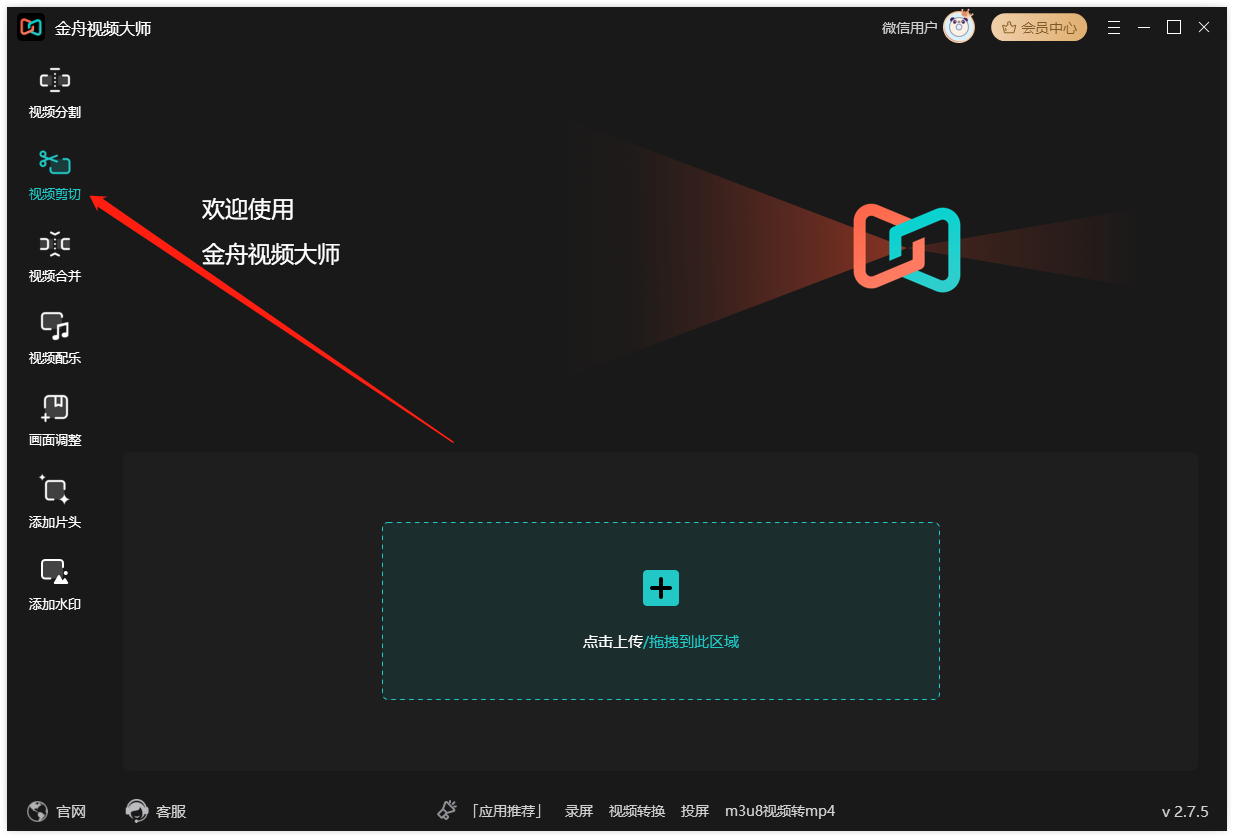
第二步、点击上传视频文件,或直接将视频拖拽到以下位置。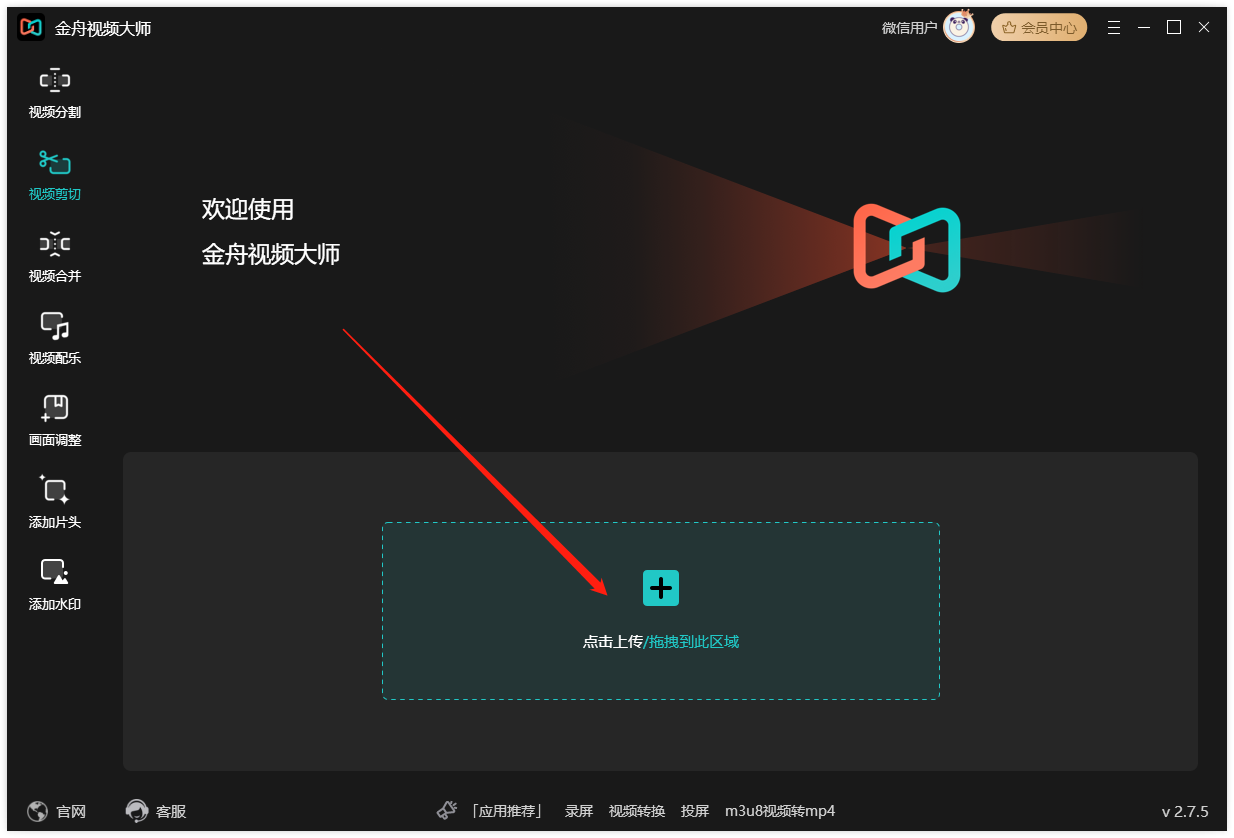
第三步、手动选择需要删除的片段,点击右侧的“删除”就可以删除掉。
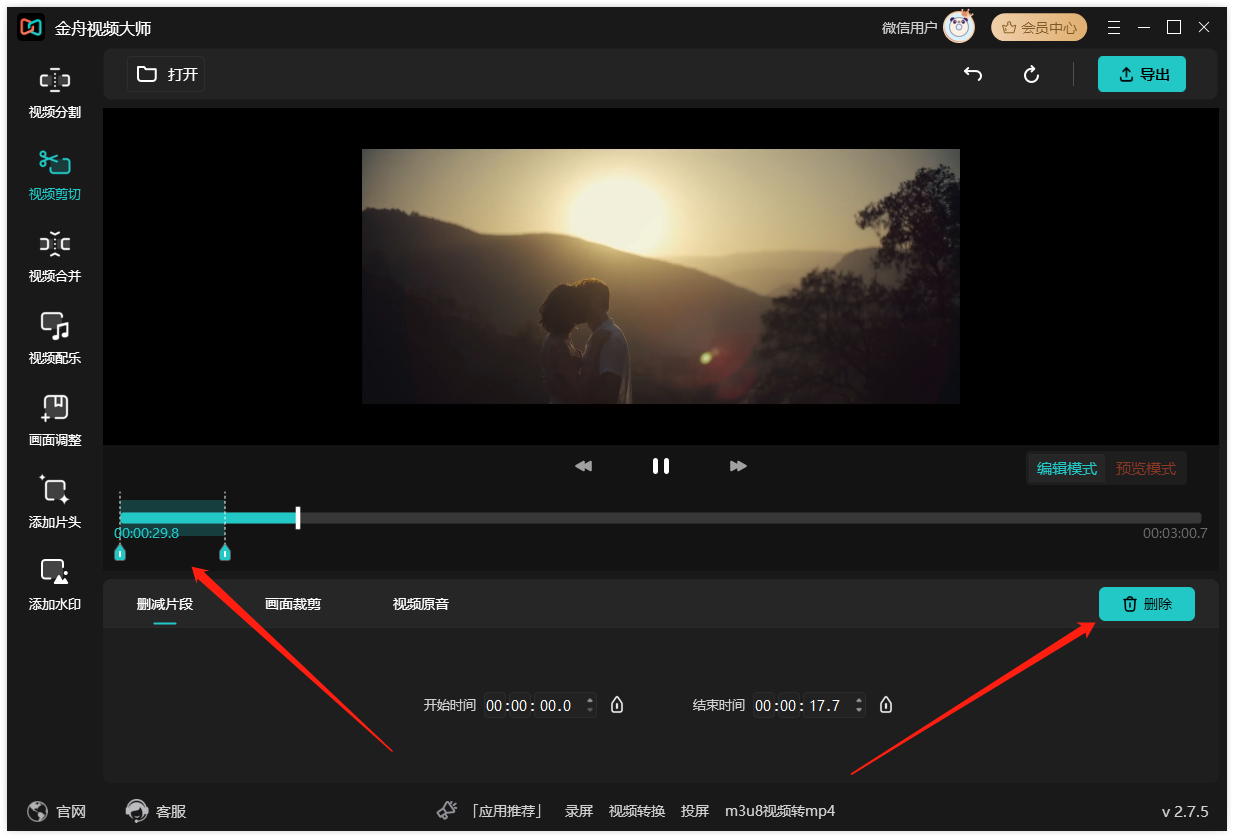
第四步、刚刚删除的片段会有一段遮盖层,接着可以继续删除不需要的片段。
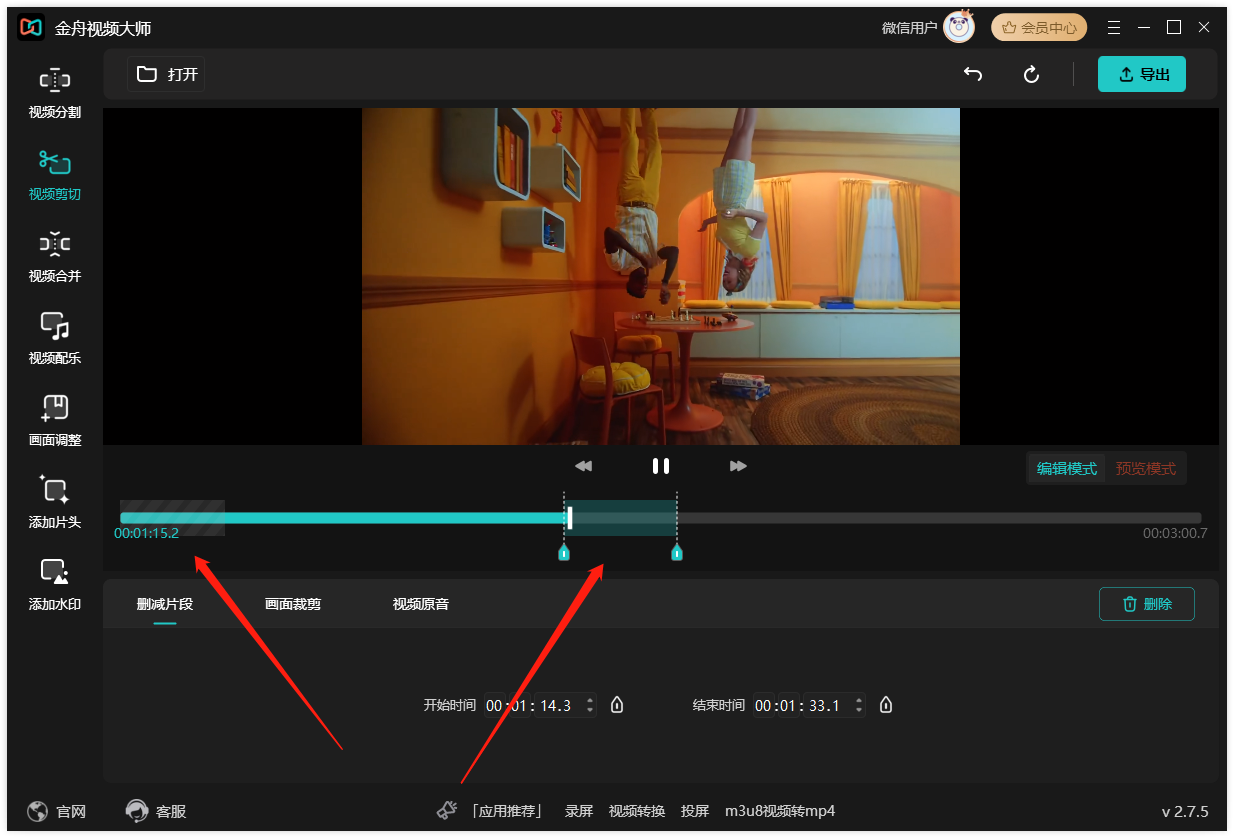
第五步、裁剪完成后,点击右上角的“导出”按钮。
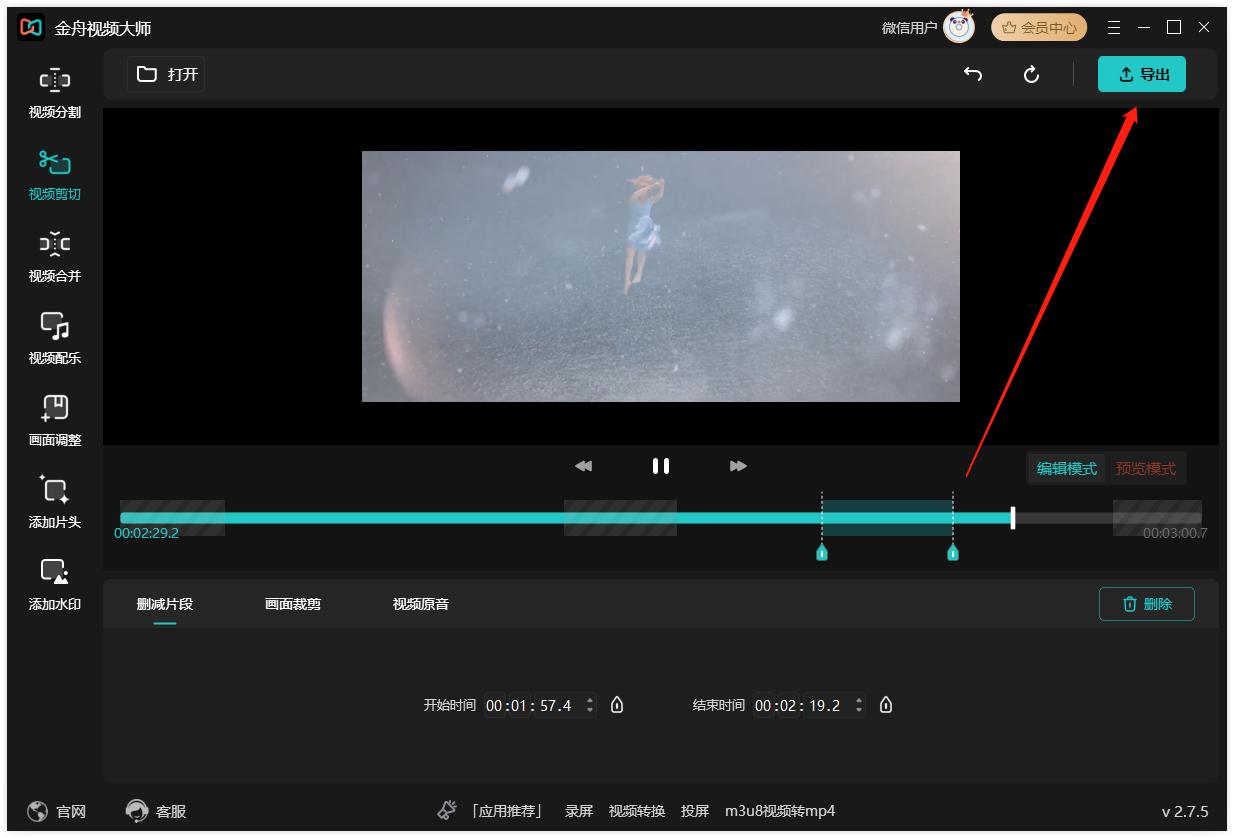
第六步、根据需要设置导出样式,再次点击“导出”即可。
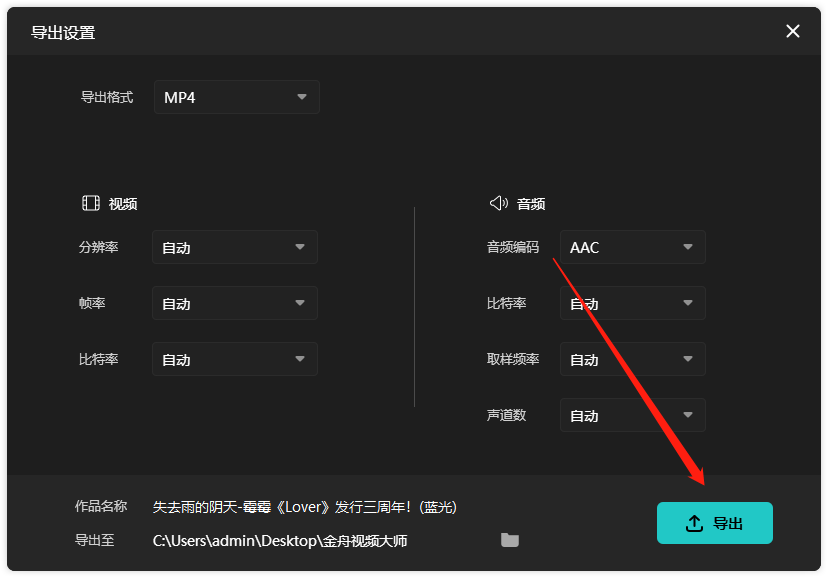
第七步、导出完成后,点击前往导出位置位置查看裁剪好的视频吧!
更多视频剪辑技巧,可以关注金舟办公官网。
推荐阅读:


































































































 官方正版
官方正版
 纯净安全
纯净安全








